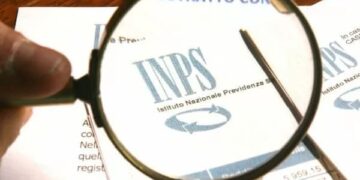In questa breve guida vi spiegheremo come trasferire i file da PC all’ iPad. Cominciamo con l’illustrare il metodo ordinario per il trasferimento dei file dal PC all’iPad, tramite iTunes.
Per prima cosa occorre collegare il vostro iPad al PC, tramite il cavo USB in dotazione; a questo punto avviate iTunes, tramite l’icona sul desktop o dal menu Start: a questo punto trascinate il file che volete trasferire in una delle sezioni della libreria, che trovate nella barra laterale a sinistra.
Ad esempio, se si vuole copiare un file di lettura (PDF, eBook…) occorrerà trascinarlo nella sezione Libri; se vuoi copiare un video, occorrerà trascinarlo nella sezione Film, e così via.
Dopo averli copiati nell’apposita sezione della libreria, vi basterà avviare la sincronizzazione del dispositivo con il PC: per fare questo, selezionate il nome del vostro iPad, sempre nella colonna a sinistra, e cliccate su sincronizza.
Potete provare anche questo metodo alternativo, che trasformerà il vostro iPad in una memoria esterna, con la possibilità di trasferire i vostri file senza usare iTunes.
Per utilizzare il tuo tablet in questa maniera, dovrei scaricare i-FunBox, un programma totalmente gratuito che ti permetterà di navigare liberamente all’interno delle cartelle dell’iPad.
Una volta scaricato il programma, apritelo, cliccando due volte su di esso (questo programma non avrà bisogno di istallazione): a questo punto, collegate il dispositivo al PC, e attendete qualche secondo, affinché il programma lo rilevi.
Quando l’iPad sarà rilevato, e nella barra a sinistra saranno presenti tutte le sue cartelle, si potrà iniziare a copiare tutte quello che si vuole.
Per trasferire i file, cliccare sul nome dell’iPad, nella barra a sinistra, poi su General Storage: a questo punto selezionare la voce Copy From PC dalla barra degli strumenti, e infine, seleziona i documenti da trasferire.